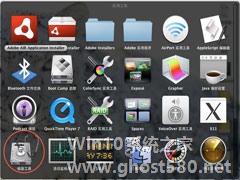-
打造U盘系统盘的完美秘笈
- 时间:2024-11-23 10:58:46
大家好,今天Win10系统之家小编给大家分享「打造U盘系统盘的完美秘笈」的知识,如果能碰巧解决你现在面临的问题,记得收藏本站或分享给你的好友们哟~,现在开始吧!
由于U盘装系统的便利性,越来越多的用户都在使用U盘来装系统,U盘系统安装盘的制作成为了U盘装系统过程中不可缺少的一个环节,是U盘安装系统的一个重要准备工作,那么这个U盘系统盘是怎么制作的呢?且看下面详细的图文教程。
一、工具/原料
一个U盘,也可以是手机或数码相机内存卡通过读卡器与电脑连接;
一个可引导的系统ISO镜像,可以是安装版、克隆版,可以是维护盘、WinPE等;
刻录软件UltraISO,用单文件绿色版就可以了,金狐软件包里一直都有它;
二、步骤/方法
1、启动UltraISO,点击“文件”菜单下的“打开”按钮,打开已准备好的ISO镜像文件,如JINHU_SYSTEM_TOOL_2009.iso
2、在UltraISO界面左下角的“本地目录”里定位到桌面上的“金狐作品”这个文件夹,它里面的所有文件会在右下角显示,把要加入ISO镜像的所有文件选中后按住鼠标左键拖到右上角的区域。
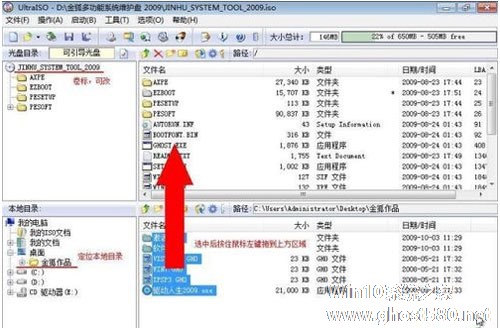
3、要添加的文件如果原来ISO镜像里已经存在会弹出“是否替换”的提示,确定要替换就选“是”,这样就完成了ISO镜像的修改。如果以后还需要用到这个修改过的ISO镜像的话,可以通过点击“文件”菜单下的“保存”或“另存为”保存修改后的ISO镜像。

4、刻录U盘过程。点击菜单栏里的“启动”菜单下的“写入硬盘映像”命令,打开“写入硬盘映像”对话框。
如图示,“硬盘驱动器”里就是选择你要刻录的U盘,这里演示用的是一张数码相机的内存卡。写入方式默认是USB-HDD+,还有USB-HDD、USB-ZIP、USB-ZIP+,共四种供选择,这主要取决于你的主板支持的启动类型,可以在刻录前进CMOS看一下,注意有的主板需要插入U盘才会显示支持的类型。U盘可以在刻录前格式化,也可以通过底下的“格式化”按钮进行,当然直接点“写入”也可以,会自动格式化。

以上就是关于「打造U盘系统盘的完美秘笈」的全部内容,本文讲解到这里啦,希望对大家有所帮助。如果你还想了解更多这方面的信息,记得收藏关注本站~
【Win10系统之家独①家★使用!】
相关文章
-

由于U盘装系统的便利性,越来越多的用户都在使用U盘来装系统,U盘系统安装盘的制作成为了U盘装系统过程中不可缺少的一个环节,是U盘安装系统的一个重要准备工作,那么这个U盘系统盘是怎么制作的呢?且看下面详细的图文教程。
一、工具/原料
一个U盘,也可以是手机或数码相机内存卡通过读卡器与电脑连接;
一个可引导的系统ISO镜像,可以是安装版、克隆版,可以是... -
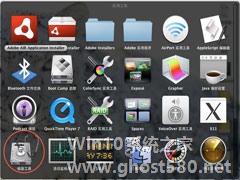
使用苹果电脑的用户都知道,下载苹果最新的操作系统然后再用U盘启动盘来安装系统,这是安装系统最常用到的一个方法。但是对于新电脑的操作方法,很多用户还是不太熟悉,更别说是U盘启动盘的制作了。所以下面就和大家来分享下打造苹果U盘启动盘的完美步骤。
打造苹果U盘启动盘的完美步骤:
第一步,自然是要准备安装文件。如果是从APPSTORE下载,那直接放在系统的/Appli... -

PE系统对于修复故障电脑发挥着重要的作用,系统崩溃无法进入,PE系统也能轻松搞定,PE具有如此强大的威力,那就让我们一起来看下U盘PE启动盘的制作流程,自己手动打造一个完美的启动盘。
打造完美U盘PE启动盘的流程:
1、打开UltraISOPE点击“文件”--“打开”,找到开头所说的那个PE的ISO镜像文件,即完美者U盘PE维护系统.ISO,打开。
... -

很多公司为了防止机密资料外泄,所以会禁止使用U盘或是移动硬盘来拷贝资料。在其他场合下也会遇到这样的情况,要想别人无法使用U盘来拷贝系统的资料,以下的四种设置方法是一个不错的选择。
方法一、BIOS设置法(快刀斩乱麻法)
进入BIOS设置,选择“IntegratedPeripherals”选项,展开后将“USB1.1Controller”和“USB2.0Cont...